win10图片查看器没了怎样做?几个步骤轻松解决
Admin 2021-04-28 群英技术资讯 1079 次浏览

有些用户发现win10自带的图片查看器没了,这是咋回事?要如何解决?我们可以选择下载其他看图软件,当然如何觉得麻烦和不想看图软件占用内存,我们也是可以找回的,找回操作步骤如下:
Win10图片查看器没了怎么办
1、我们鼠标右键点击桌面空白处,然后点击新建——文本文档;
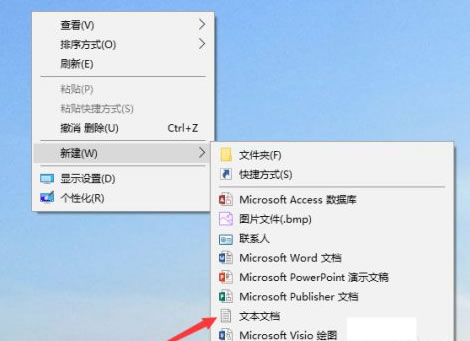
2、打开刚才新建的文本文档,将如下代码复制粘贴进去:
Windows Registry Editor Version 5.00 ; Change Extension's File Type [HKEY_CURRENT_USER\Software\Classes\.jpg] @="PhotoViewer.FileAssoc.Tiff" ; Change Extension's File Type [HKEY_CURRENT_USER\Software\Classes\.jpeg] @="PhotoViewer.FileAssoc.Tiff" ; Change Extension's File Type [HKEY_CURRENT_USER\Software\Classes\.gif] @="PhotoViewer.FileAssoc.Tiff" ; Change Extension's File Type [HKEY_CURRENT_USER\Software\Classes\.png] @="PhotoViewer.FileAssoc.Tiff" ; Change Extension's File Type [HKEY_CURRENT_USER\Software\Classes\.bmp] @="PhotoViewer.FileAssoc.Tiff" ; Change Extension's File Type [HKEY_CURRENT_USER\Software\Classes\.tiff] @="PhotoViewer.FileAssoc.Tiff" ; Change Extension's File Type [HKEY_CURRENT_USER\Software\Classes\.ico] @="PhotoViewer.FileAssoc.Tiff"
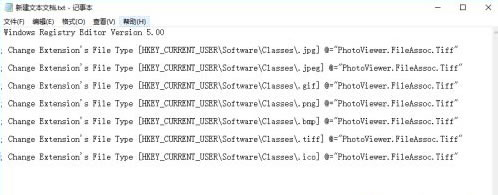
3、我们将代码粘贴进去文本文档后,点击页面左上方的文件——保存即可;
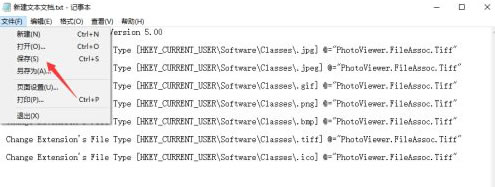
4、然后我们关闭刚才的文本文档,将该文本文档的文件名更改为“Windows照片查看器.REG”,注意后缀名得由txt更改为REG;
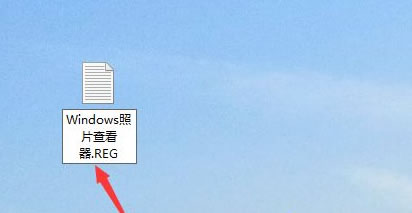
5、这个时候会弹出更改后缀名可能会导致文件不可用提醒,我们不用管,点击是即可。
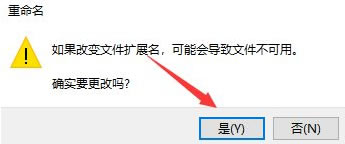
6、更改后缀名后,可以看到该文件变为注册文件了,我们鼠标双击打开它;
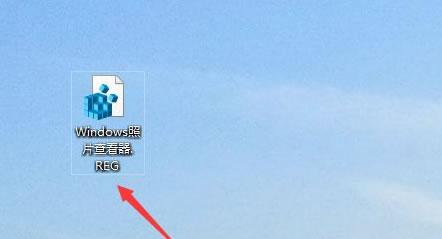
7、我们点击确定将改文件添加到注册表中;
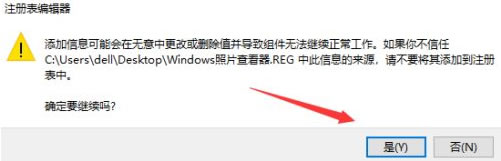
8、我们右键点击选择一个图片文件,就可以看到打开方式中有Windows图片查看器,我们点击用Windows图片查看器打开即可。
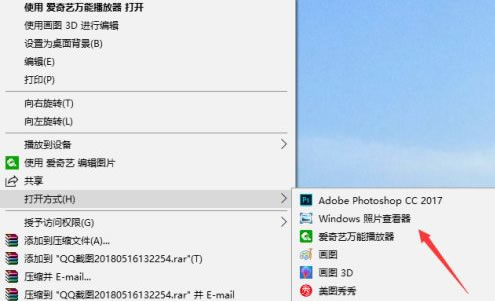
以上就是win10图片查看器没了找回的教程,大家学习了吗,想要了解更多win10使用的小技巧,大家可以继续关注其他文章。

免责声明:本站发布的内容(图片、视频和文字)以原创、转载和分享为主,文章观点不代表本网站立场,如果涉及侵权请联系站长邮箱:mmqy2019@163.com进行举报,并提供相关证据,查实之后,将立刻删除涉嫌侵权内容。
猜你喜欢
-
win11电脑中软件开机自启怎么禁止
我们有时候会发现自己开机的同时启动了很多的软件,其中有些软件是根本不需要开机启动的,非常麻烦,这时候就可以通过关闭这些自启软件来解决问题,下面就跟着小编一起来看看关闭教程吧。
-
Win11远程协助不能正常连接操作怎么办?
有用户发现自己的电脑远程协助灰色无法勾选这是怎么回事呢?有没有什么方法可以解决呢?下文小编为大家带来了Win11远程协助不能选择的解决方法,需要的朋友一起看看吧
-
Win11中镜像安装的方法操作是怎样的
Win11镜像文件怎么安装?今天小编就为大家带来了Win11镜像文件装机方法,有需要的朋友可以看看
-
win10系统退出管理员账户的方法是什么?
win10系统退出管理员账户的方法是什么?其实想要退出管理员账户很简单,三个步骤就可以轻松搞定,那么具体怎样做呢?下文有具体的图文教程,感兴趣的朋友接下来跟随小编来看看吧。
-
Win11中内核隔离什么意思,核心隔离有何好处
什么是内核隔离和内存完整性?近期有部分Win11用户在电脑的使用中,出现了这个问题,下文就为大家带来了详细介绍,需要的朋友一起看看吧
成为群英会员,开启智能安全云计算之旅
立即注册Copyright © QY Network Company Ltd. All Rights Reserved. 2003-2020 群英 版权所有
增值电信经营许可证 : B1.B2-20140078 粤ICP备09006778号 域名注册商资质 粤 D3.1-20240008





